Para elaborar la factura electrónica con el manejo de Order reference / orden de compra y orden de entrega, es necesario:
1. Ir a la configuración de la factura de venta
Para ello es necesario ingresar al ícono: ![]() (Configuración) – Ventas – Documentos – Facturas de ventas.
(Configuración) – Ventas – Documentos – Facturas de ventas.
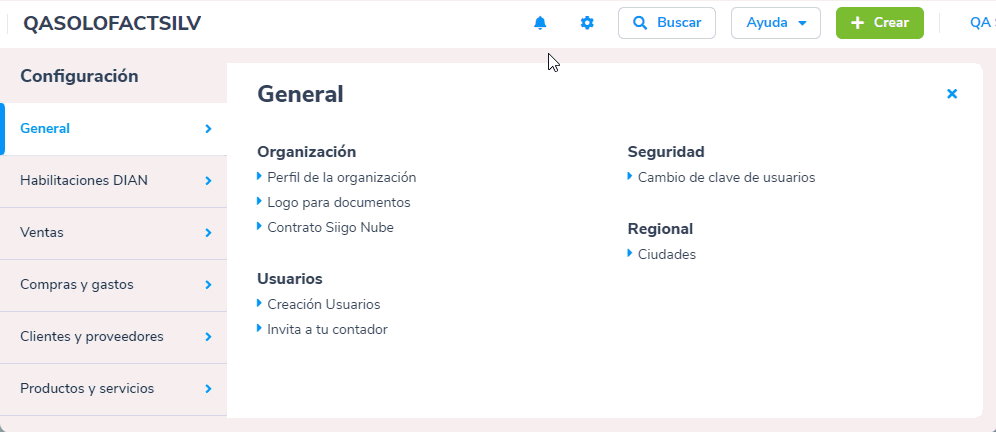
Al ingresar, visualizas los comprobantes que se encuentran definidos en el programa y en el tipo de comprobante das clic en la opción ![]() .
.
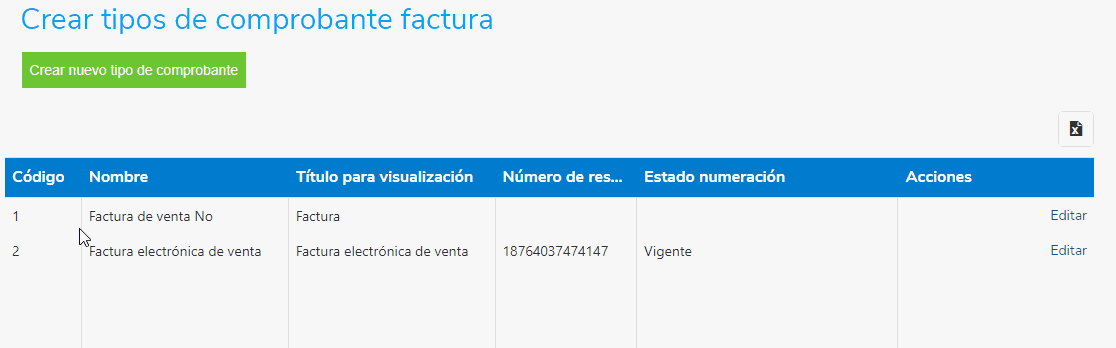
Seguido ubicas la sección de Datos adicionales para facturación electrónica.

Donde podrás realizar la marcación de dichos parámetros:
- Order reference / Orden de compra, datos que no son obligatorios, es decir que solo si tu empresa lo requiere o necesita se asigna el número. En este campo podrás ingresar hasta 20 caracteres en el número.
- Orden de entrega, este ítem no será obligatorio, son campos alfanuméricos y cuando selecciones la fecha de entrega no podrá ser menor a la fecha de elaboración de la factura de venta.
Una vez se termine de completar toda la información que solicita este catálogo, es necesario dar clic en el botón ![]() para que los datos ingresados queden almacenados en el programa y se tengan en cuenta al momento de elaborar la factura.
para que los datos ingresados queden almacenados en el programa y se tengan en cuenta al momento de elaborar la factura.
2. Elaborar la factura electrónica de venta
Para elaborar la factura electrónica con el número de orden de compra y de entrega, puedes realizarlo por las siguientes rutas:
a. Te diriges al módulo de Inicio – Accesos directos – Crea una Factura electrónica.
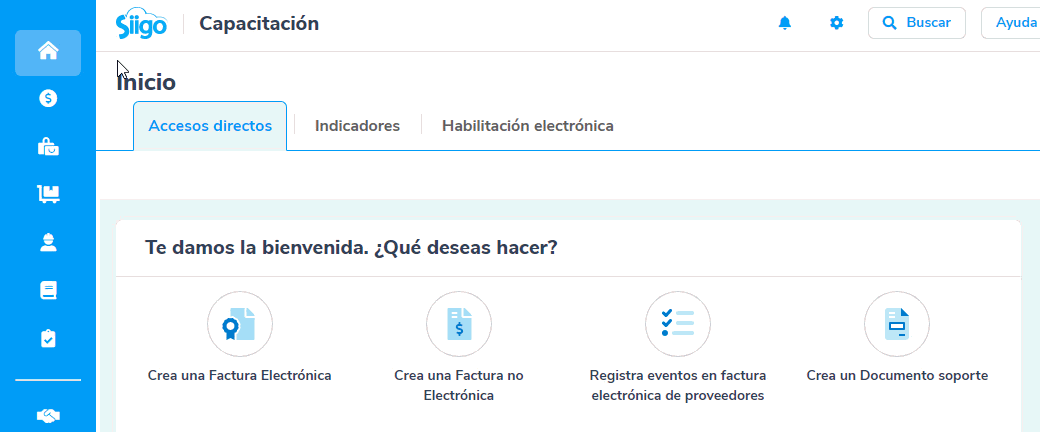
b. En la página principal con el botón ![]() – Proceso de ventas – Factura de venta.
– Proceso de ventas – Factura de venta.
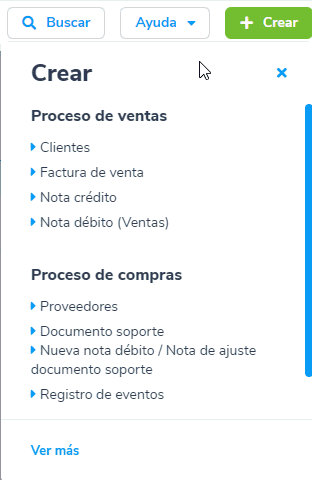
c. Ingresas por la opción de Ventas, luego en Documentos de venta seleccionas Nuevo documento de venta – Factura de venta.

De este modo, visualizarás la siguiente pantalla:
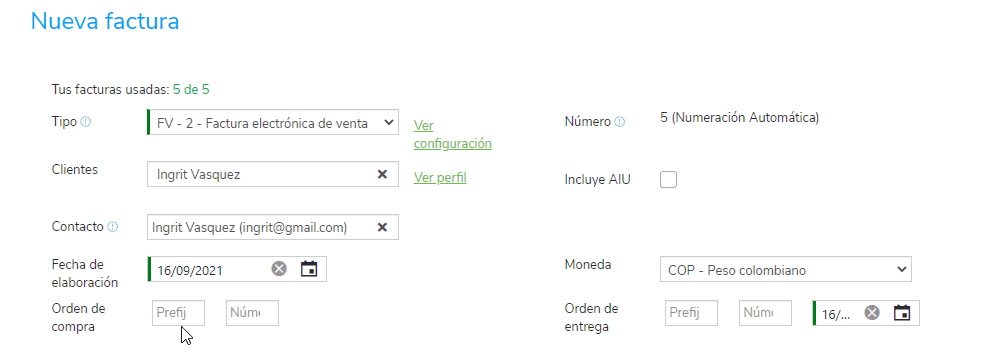
Donde podrás digitar el prefijo y número de la orden de compra y/o orden de entrega.
Importante: El sistema verificará que el cliente seleccionado cuente con 3 o más dígitos en su identificación, de no ser así se generará el siguiente mensaje y no permitirá guardar el documento, con el fin de dar cumplimiento a la normatividad de la DIAN.
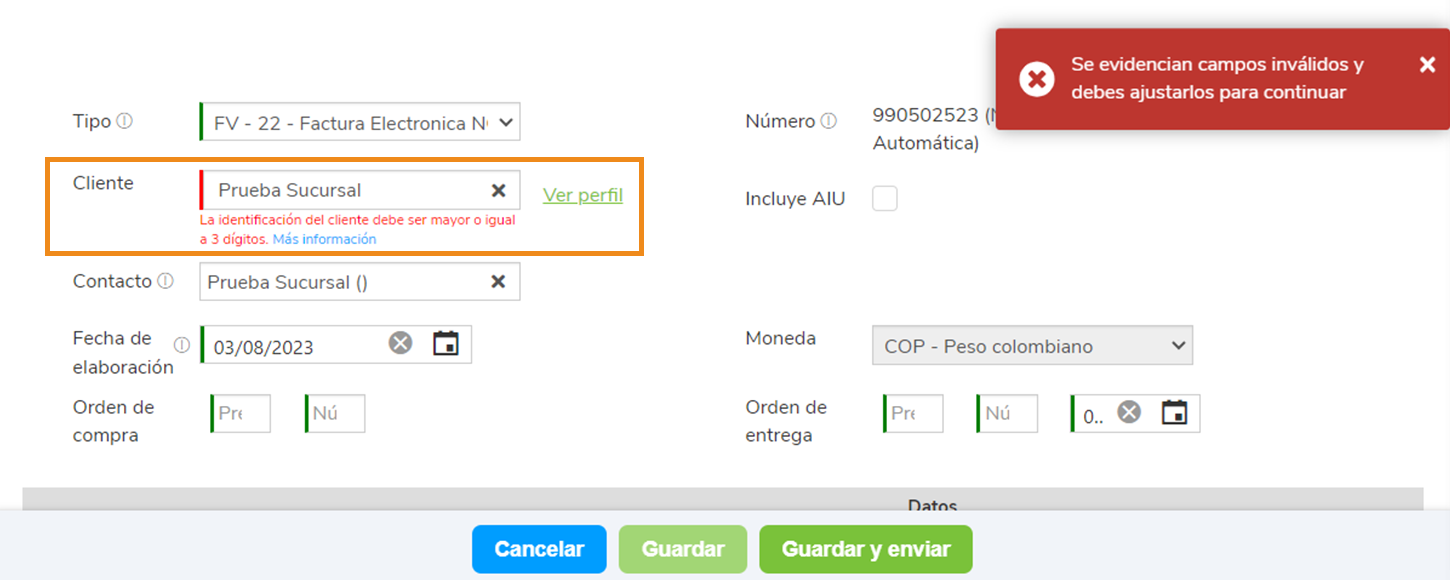
Aquí podrás dar clic sobre el nombre del cliente y ajustar el número de identificación desde la creación rápida.
Una vez hayas incorporado toda la información de la factura, das clic en el botón ![]() .
.
Importante: Cuando la factura electrónica de venta se encuentre pendiente por enviar o aprobar por la Dian, visualizaras el título y la marca de agua “Detalle de producto”, de esta manera:

Al ser aprobada por la Dian, observaras el documento con el formato asignado en la configuración, junto con las columnas definidas y los códigos electrónicos correspondientes y los campos en la parte inferior de la factura.
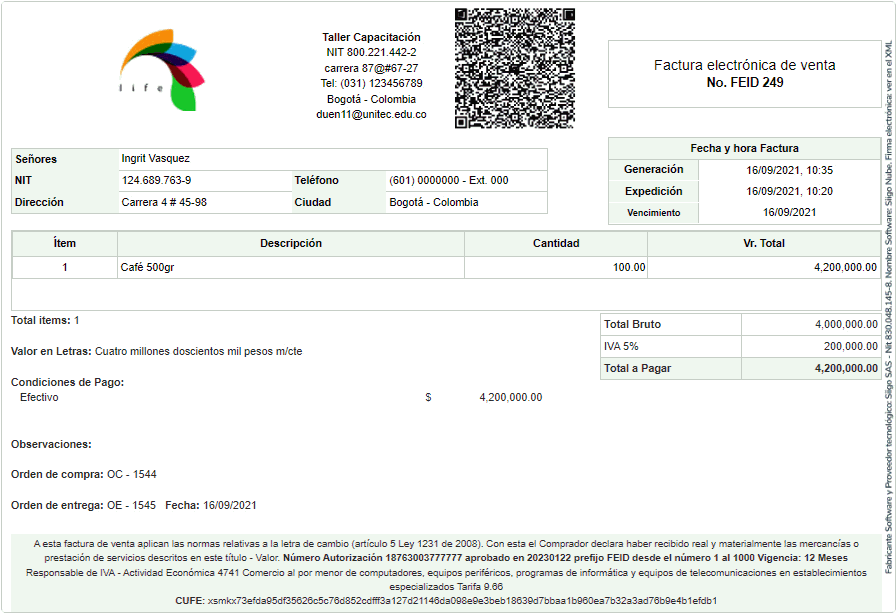
Adicional, en la parte superior podrás conocer el estado y en qué proceso se encuentra tu factura electrónica, hasta ser enviada por correo a tu cliente.

